Cara memperbaiki google drive unduh kuota terlampaui
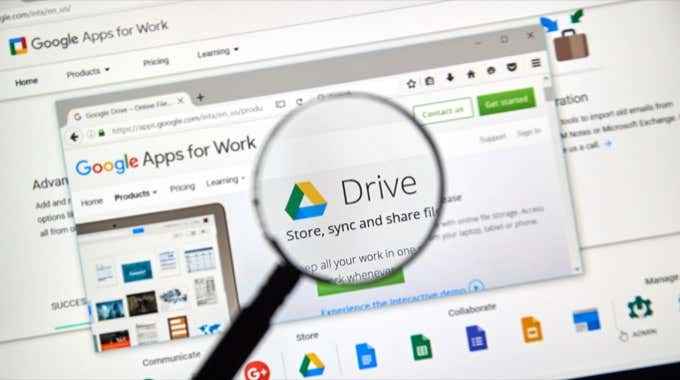
- 1087
- 184
- Hector Kuhic
Salah satu hal hebat tentang Google Drive adalah Anda dapat mengunduh, berbagi, dan berkolaborasi dalam file dengan banyak orang. Namun, begitu tim -tim itu menjadi besar atau Anda mencoba mengunggah file besar, Anda dapat mengalami batasan penggunaan. Batas penggunaan tersebut dapat menyebabkan kesalahan bahwa "kuota unduhan Anda terlampaui".
Ada beberapa solusi untuk menghindari kesalahan ini, yang akan kami bahas di artikel ini.
Daftar isi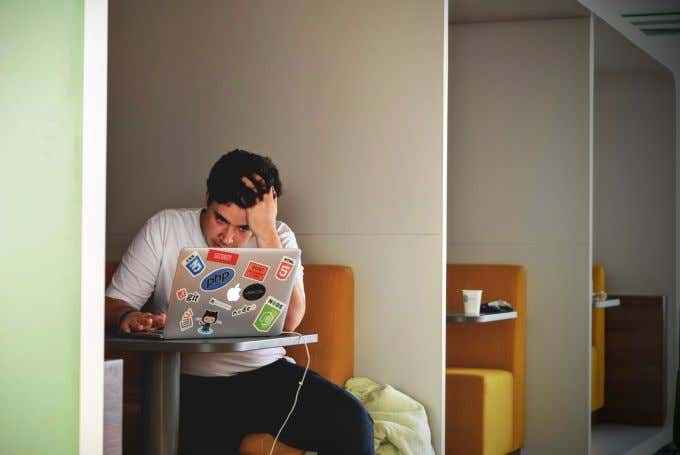
Lonjakan bandwidth yang tidak biasa ini akan memicu filter penyalahgunaan internal Google dan memicu kesalahan ini untuk pengguna yang mencoba mengunduh file dari akun Anda. Semua pengguna akan dikunci dari mengunduh file selama 24 jam.
Meskipun ini mungkin terasa seperti gangguan, batas bandwidth sudah ada untuk alasan yang bagus. Ada banyak kasus orang yang secara publik berbagi tautan ke film atau musik bajakan melalui akun Google Drive mereka. Filter bandwidth membantu Google mengidentifikasi dan melarang pengguna menggunakan Google Drive.
Tetapi ini juga berarti bahwa jika Anda bagian dari organisasi dengan sejumlah besar anggota dan Anda mencoba berbagi dokumen atau pamflet dengan anggota, batasan ini akan menyebabkan masalah.
Cara memotong batas unduhan google drive
Anda masih dapat mengunduh file tanpa memicu kesalahan "Unduh Kuota terlampaui". Itu hanya membutuhkan beberapa langkah tambahan untuk mengubah akun Google Drive yang Anda unduh dari Anda sendiri.
Untuk melakukan ini, Anda harus menyimpan salinan ke akun Google Drive Anda terlebih dahulu.
1. Pastikan Anda sudah masuk ke akun Google Drive Anda.
2. Pilih tautan ke file Google Drive yang ingin Anda unduh.
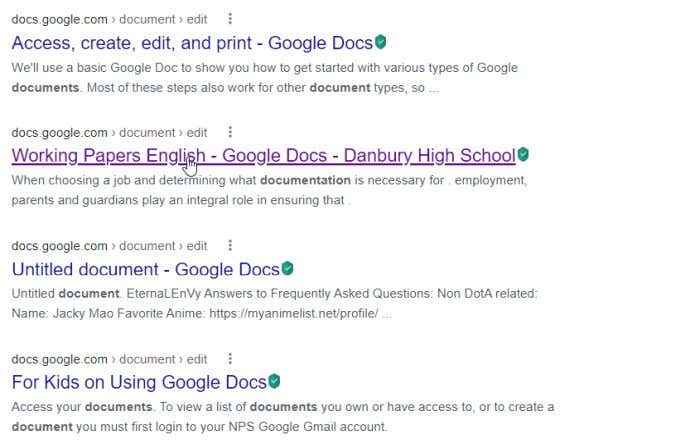
Jika Anda sudah masuk ke akun Google Anda, ini akan membuka salinan file di dalam akun Anda. Anda akan melihat status di bagian atas yang menyatakan bahwa salinan telah ditambahkan ke akun Anda. Namun, tidak selalu jelas di mana salinan ini disimpan.
3. Simpan salinan file di folder Google Drive yang Anda sukai dengan memilih Mengajukan > Buat salinan.
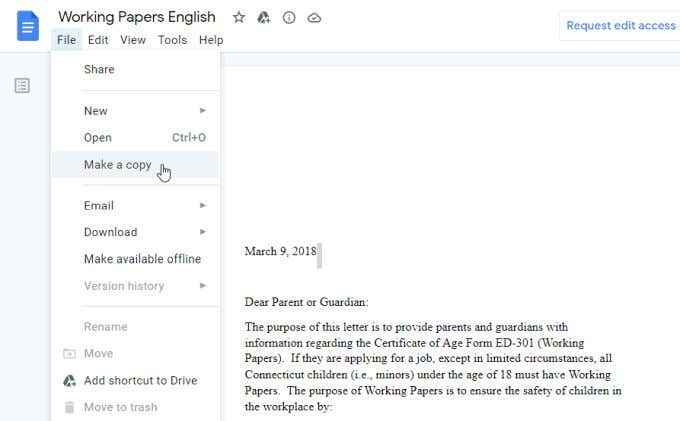
4. Jelajahi ke folder tempat Anda ingin menyimpan salinannya dan pilih. Pilih Pilih tombol untuk memilihnya. Lalu pilih OKE menyelesaikan.
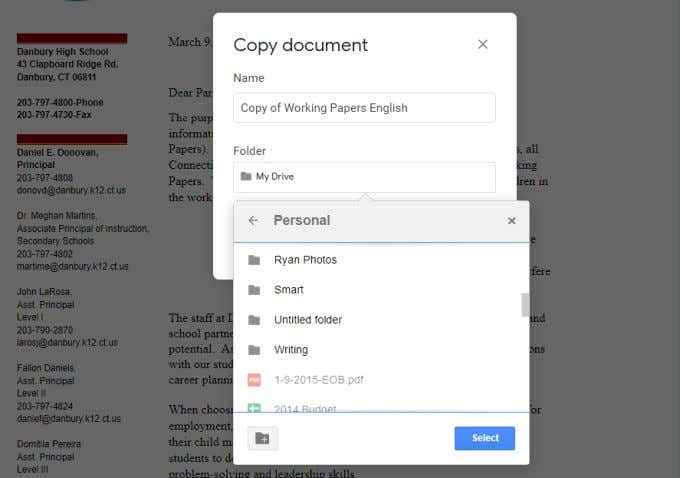
Ini memindahkan file dari akun asli yang dibagikan dari ke akun Google Drive Anda sendiri. Karena akun Google Drive Anda juga ada di server Google, ini secara teknis bukan unduhan file.
Sekarang salinan file asli ada di akun Anda, dan tidak ada orang lain yang mengunduhnya, Anda dapat melanjutkan dan mengunduhnya sekarang ke komputer lokal Anda tanpa ada batasan kuota unduhan.
Unduh file dari akun Anda sendiri
Sekarang Anda dapat menutup jendela tempat Anda melihat file asli. Telusuri ke folder di akun Google Drive Anda sendiri tempat Anda membuat salinan file.
Anda memiliki dua cara Anda sekarang dapat mengunduh file ke komputer Anda. Klik kanan file dan pilih Unduh.
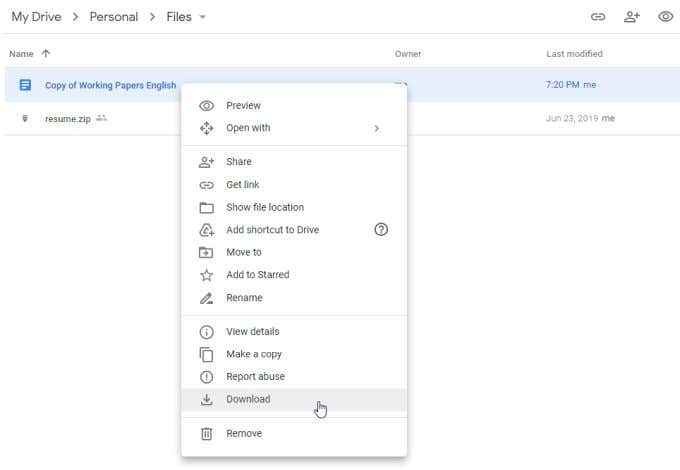
Setelah file diunduh, Anda akan melihatnya tersedia di area unduhan file browser Anda. Untuk Google Chrome, ini adalah sudut kiri bawah.
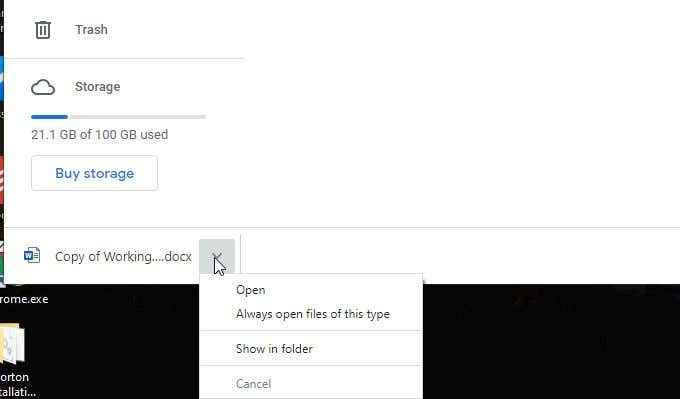
Cukup pilih panah bawah di sebelah kanan nama file dan pilih apa yang ingin Anda lakukan dengan file.
Opsi unduhan kedua adalah klik dua kali file untuk membukanya. Pilih Mengajukan Dari menu, lalu pilih Unduh, dan pilih format file yang ingin Anda unduh file.
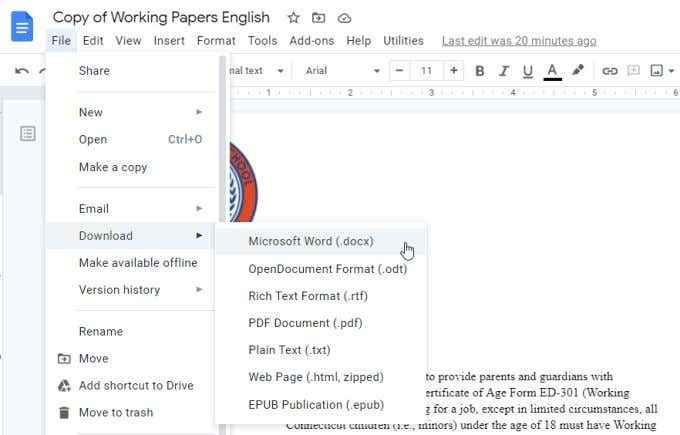
Ini akan mengunduh file dan muncul di browser sama seperti di atas.
Cara memperbaiki "unduhan kuota terlampaui" jika Anda pemiliknya
Jika Anda yang hosting file bersama untuk banyak orang di akun Google Drive Anda, perbaikan untuk kesalahan ini sedikit berbeda.
Masalah untuk Anda adalah kenyataan bahwa begitu banyak orang telah mengunduh file bersama Anda yang memicu filter Google untuk memblokir unduhan di masa mendatang. Blok ini bertentangan dengan file tertentu, bukan akun Google Drive Anda sendiri.
Ini berarti file bersama lainnya masih dapat diunduh. Jika Anda mengubah file asli yang sekarang memiliki unduhan yang diblokir menjadi file "berbeda", Anda bisa mendapatkan unduhan berfungsi lagi.
Untuk melakukan ini, klik kanan pada file asli dan pilih Buat salinan.
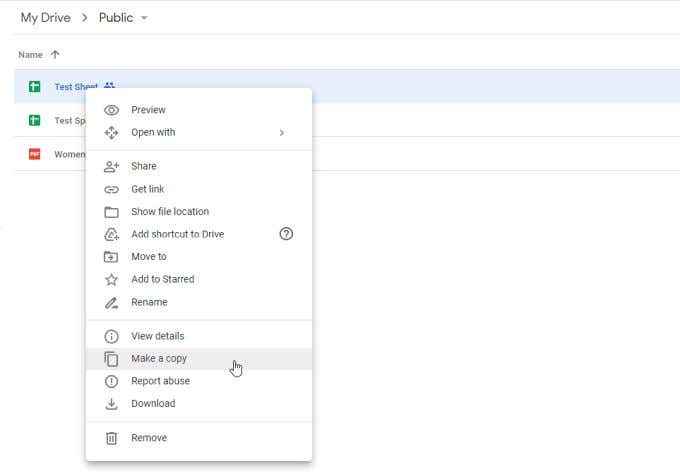
Anda akan melihat file baru muncul dengan "salinan" di depan nama file asli.
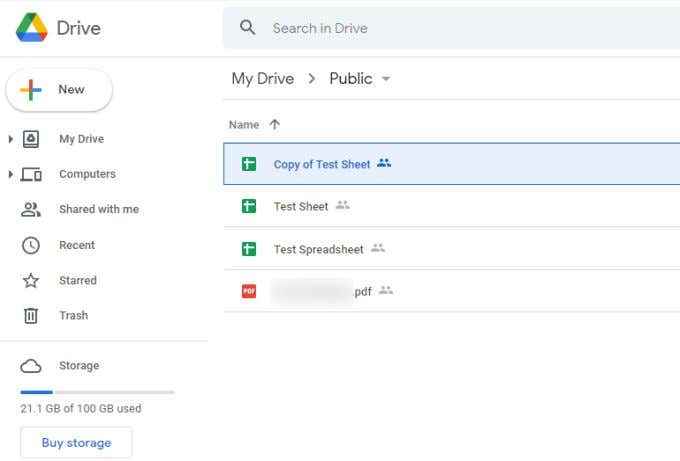
File akan dibagikan dengan orang yang sama dengan file asli yang diblokir. Namun, karena terlalu banyak orang yang mengunduh file lama, mungkin ada baiknya membatasi berapa banyak orang yang dapat mengunduh salinannya.
Untuk melakukan ini, klik kanan file dan pilih Membagikan.
Jika Anda telah memberikan akses ke file ini kepada siapa pun di internet dengan tautan, mungkin ada baiknya mengubah ini menjadi dibatasi sebagai gantinya.
Dalam Dapatkan tautan bagian, pilih Mengubah.
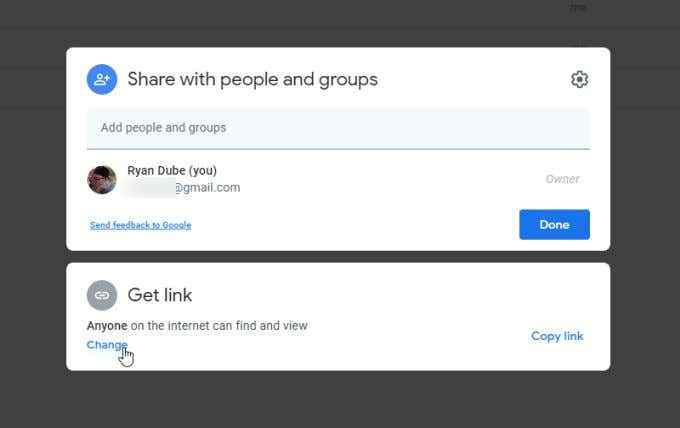
Gunakan dropdown untuk mengubah pengaturan ini Terbatas.
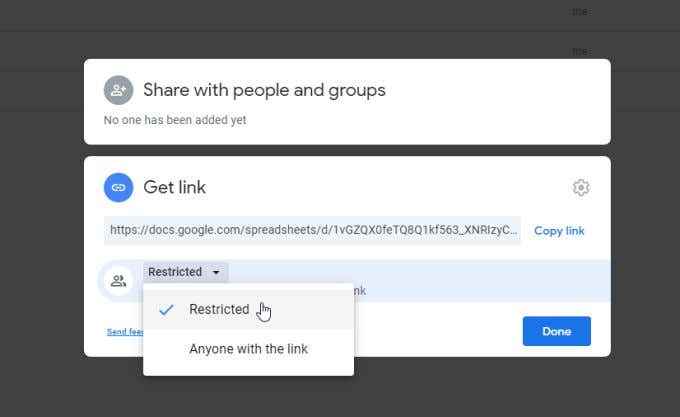
Ini berarti bahwa hanya orang yang Anda bagikan file yang dapat membuka atau mengunduhnya. Klik kanan file, pilih Membagikan, dan tambahkan semua email atau grup yang ingin Anda berikan akses.
Jika niat Anda adalah membiarkan siapa pun yang mengunjungi situs web atau posting media sosial Anda mengunduh file, pendekatan yang lebih baik adalah mengatur formulir Google yang disematkan di mana orang dapat meminta akses ke file sebagai gantinya.
Dengan cara ini Anda dapat memastikan bahwa tidak ada terlalu banyak orang yang mengunduh file dan menempatkan akun Google Drive Anda berisiko dari larangan dari Google.

